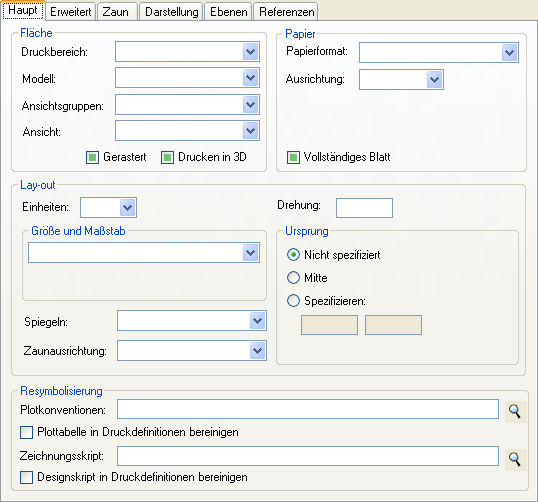Haupt-Registerkarte, DGN/DWG-Einstellungen
Enthält Steuerungen, die verwendet werden, um die Parameter "Bereich", "Layout", "Papier" und "Neusymbolisierung" für die ausgewählten DGN/DWG-Druckdefinitionen festzulegen. Die Hauptregisterkarte wird in den Dialogfeldern Eigenschaften modifizieren und Druckstileangezeigt.
Die Haupt-Registerkarte enthält Kontrollkästchen, Dropdown-Listen und Textfelder sowie Optionsschaltflächen zum Definieren von Druckdefinitionseigenschaften. Der erste Punkt in jeder Dropdown-Liste ist ein leeres Listenobjekt. Wenn ein Steuerelement auf das leere Listenelement gesetzt wird, wird die entsprechende Druckdefinitionseigenschaft nicht festgelegt.
| Einstellung | Beschreibung |
|---|---|
| Druckbereich | Listenfeld, das die Auswahl des zu druckenden Bereichs ermöglicht. |
| Modell | (Nur sichtbar, wenn das Dialogfeld "Eigenschaften modifizieren" angezeigt wird.) Dorpdown-Listenfeld, das die Auswahl des zu druckenden Modells ermöglicht. Wenn Sie das Modell ändern, wird auch die Ansichtsgruppe sowie eventuell die Ansicht geändert. |
| Ansichtsgruppe | Listenfeld, das die Auswahl der zu druckenden Ansichtsgruppe ermöglicht. Wenn Sie die Ansichtsgruppe ändern, wird eventuell auch das Modell geändert. |
| Ansicht | Listenfeld, das die Auswahl der Ansicht für den Druckvorgang ermöglicht. |
| Gerastert | Gibt an, dass die Ausgabe als eine einzige Rasterdatei an den Plotter gesendet werden soll. Dabei werden alle Vektoren in Rasterdaten konvertiert. |
| Plotten in 3D | Plottet das Hauptmodell und alle Referenzen als 3D-Daten im U3D-Format (Universal 3D) in eine PDF-Datei. Der 3D-Inhalt umfasst alle Visualisierungsdaten und -einstellungen, die bereits in der Zeichnungsdatei vorhanden sind, z. B. Licht, Material und Animationen oder Kamerafahrten. Bei der Anzeige der PDF-Datei in Acrobat 7 enthält das Dokument eine 3D-Ansicht mit Steuerelementen, die das Drehen, Vergrößern/Verkleinern (Zoom In/Out) bzw. das "Durchlaufen" des 3D-Modells sowie die Ausführung einer Animation, sofern vorhanden, ermöglichen. |
| Papierformat | Ermöglicht die Angabe des zu verwendenden Papierformats. Im Dropdown-Listenfeld "Papierformat" werden die Formate angezeigt, die der ausgewählte Druckertreiber unterstützt. Das Formular "NONE" ist verfügbar, wenn das Druckziel auf "An InterPlot senden" festgelegt ist und der ausgewählte Drucker ein InterPlot-Drucker ist, der das NONE-Format unterstützt. Beim Drucken im Format "NONE" legt das System die Formulargröße automatisch auf die Druckgröße fest. Wenn die Formulargröße beispielsweise 100 x 100 Zoll beträgt und die Druckgröße 34 x 22 Zoll, wird die Formulargröße auf 34 x 22 Zoll festgelegt, wenn die Steuerung "Papierformat" auf "NONE" festgelegt ist. |
| Ausrichtung | Ermöglicht die Auswahl der Ausrichtung des Papiers — Hochformat oder Querformat. Dieses Steuerelement ermöglicht eine schnelle Umkehrung der X- und Y-Werte in der Eigenschaft "Papierformat", ohne dass dazu die Druckertreiber-Konfigurationsdatei bearbeitet werden muss. Dies ist erforderlich für die Datei printer.pltcfg und hilfreich für einige PostScript-PDF-Workflows, jedoch nicht empfehlenswert für die meisten HP-GL/2- und HP/RTL-Workflows. Um Irrtümer zu vermeiden und ein unbeabsichtigtes Vertauschen der X- und Y-Größen zu verhindern, ist die Ausrichtungssteuerung für folgende Bentley-Druckertreiber standardmäßig deaktiviert: pscript.pltcfg, hpgl2.pltcfg und hpglrtl.pltcfg. |
| Papierquelle | Ermöglicht die Auswahl der Papierquelle für die Drucke. Sie können die Fachnummer und Papiertyp angeben oder den Papiertyp automatisch systemseitig auswählen lassen. |
| Ganzes Blatt | Die Aktivierung dieser Option hat dieselbe Wirkung wie das Festlegen des Modus "Ganzes Blatt". Mit dieser Option wird zudem von "Nutzbarer Bereich" auf "Gesamtbereich" umgeschaltet. Ist die Option deaktiviert, dann wird nur der druckbare Teil des Blatts berücksichtigt. Beispiel: Beim Drucken auf ein Blatt mit dem Größenformat Letter (in der Regel 8,5 x 11 Zoll) kann die maximale Druckgröße lediglich 8 x 10,5 Zoll ausmachen. Wenn "Ganzes Blatt" aktiviert wird, entspricht die maximale Druckgröße der Blattgröße (8,5 x 11 Zoll). Wenn "Ganzes Blatt" aktiviert wird, werden manche Geometrien ggf. abgeschnitten (vom Drucker), wenn sie in den nicht druckbaren Bereich nahe dem Papierrand reichen. |
| Einh. | Ermöglicht die Auswahl der Druckermaßeinheiten, die im Dialog Druck-Organizer verwendet werden. Folgende Maßeinheiten stehen zur Auswahl: ft, in, m, dm, cm oder mm. |
| Größe und Maßstab | Listenfeld, das verwendet wird, um eine Eigenschaft für die Druckgröße oder die Druckskalierung festzulegen. Ein leerer Wert gibt an, dass keine Einstellung für den Maßstab oder für die Größe der Druckdefinitionen zugewiesen werden soll. Wenn Sie die Eigenschaft für die Größe und den Maßstab ausgewählt haben, geben Sie die entsprechenden Werte im Feld unter dem Listenfeld "Größe und Maßstab" ein.
|
| Skalierung | (Nur sichtbar, wenn im Listenfeld "Größe und Maßstab" die Option "Skalierung" ausgewählt wurde) Legt die Skalierung für die Druckausgabe fest. Die Skalierung wird im Format Haupteinheiten:Papiereinheiten eingegeben. Beispiel: Bei einer Skalierung von 4:1 entsprechen 4 Haupteinheiten in der Zeichnungsdatei 1 Inch im Plot. |
| Größe | (Sichtbar, wenn im Listenfeld "Größe und Maßstab" die Option "Größe X" oder "Größe Y" ausgewählt wurde) Legt die Bemaßungen für die Größe X (Breite) und Größe Y (Höhe) des Ausdrucks in Druckereinheiten fest. |
| Neu skalieren | (Nur sichtbar, wenn im Listenfeld "Größe und Maßstab" die Option "Unproportionaler Neuskalierungsfaktor" ausgewählt wurde) Legt einen Faktor für die Neuskalierung fest. Geben Sie ein Zahlenpaar ein, um den Plot entlang der X- und Y-Achse neu zu skalieren. Beispiel: Bei einem Neuskalierungsfaktor von 1,2 werden die Inhalte des Druckbereichs entlang der Y-Achse der aktiven Ansicht gestreckt. |
| Neuskalierungsgröße | (Nur sichtbar, wenn im Listenfeld "Größe und Maßstab" die Option "Unproportionaler Neuskalierungsgröße" ausgewählt wurde) Legt eine Größe für die Neuskalierung fest. Geben Sie die X- und Y-Größe an. Die mit diesem Befehl festgelegten X- und Y-Werte werden unabhängig voneinander verarbeitet, so dass Sie eine unproportionale Neuskalierungsgröße definieren können. |
| Drehung | Ermöglicht die Festlegung der Drehung des Ausdrucks. Bei nicht gerenderten Drucken, die keine Kameradefinition enthalten, können Sie eine Drehung zwischen 0 und 360 Grad angeben. Für gerenderte Drucke oder Drucke, die eine Kameradefinition enthalten, müssen Sie eine Drehung von 0, 90, 180, 270 oder 360 Grad angeben. |
| Ursprung | Wird verwendet, um den horizontalen und vertikalen Abstand in Druckereinheiten von der linken unteren Ecke des druckbaren Bereichs zur linken unteren Ecke der Seite festzulegen. |
| Spiegeln | Sie können den Ausdruck an der X- und/oder Y-Achse spiegeln. |
| Zaunausrichtung | Richtet den Ausdruck an der X-oder Y-Achse des Druckers aus. |
| Plotkonventionen | Ermöglicht die Auswahl der Plotkonventionsdatei, die für die Neusymbolisierung des Drucks verwendet werden soll. Wenn Sie den Speicherort der Datei nicht kennen, klicken Sie auf Durchsuchen. |
| In Druckdefinitionen bereinigen | Löscht die Plotkonventionsverknüpfung aus den Druckdefinitionen. |
| Designskript | Ermöglicht die Auswahl der Zeichnungsskriptdatei, die für die Neusymbolisierung des Drucks verwendet werden soll. Wenn Sie den Speicherort der Datei nicht kennen, klicken Sie auf Durchsuchen. |
| In Druckdefinitionen bereinigen | Löscht die die Zeichnungsskriptverknüpfung aus den Druckdefinitionen. |